Това MC е узряло като необходимост, но се съмнявах, за известно време дали да го разпространява, и все пак реши.
Не е тайна, че мрежата може да намери електронни версии, които са сканирани копия на шевни списания. Разбира се, всеки Russified списание: Burda, шиене и рязане, както и много други по-разумно да се купуват на хартия, но там valikolepnye списания, не са публикувани в руски и разпечатки на Европейско, skandiravskih и дори китайски и японски, но със сигурност много интересни за нашите майстори , Най-ценното нещо в тези списания - модели. За да направите копие на модела, всеки от които аз нямах spraschivala отпечатате листа от модели, се държим заедно, за да се получи един голям лист и след това да направите копие на листа с подходящия модел. Всичко ще се оправи, но цветни линии с нива на сивото печат рядко присъстват и големи двойни листове, трябва или да се съхраняват в продължение на следващите модели, или да се изхвърли.
Тук ви предлагам друг вариант, в който няма да дойде, отпечатани части абсолютно никаква нужда в листа с модела, по който ще получите готови модели, а дори и с добавка по шевовете, това е важно за всеки, който шие professionolno.
Може би са свикнали да използват други програми, но дори и тогава четенето ще бъде МС за вас ponyatko как да ги използва за производството на модели.
И така, започваме.
Най-трудната част е началото.
За да започнете, аз погледнах през последната ме списание Patronas и е избрала за себе си точно такъв модел на къси панталони:

Определяне на размера на моята четиредесетата
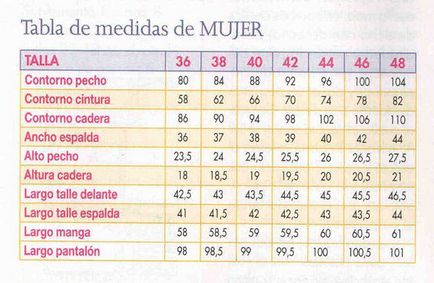
Намерено opichanie модел. Уви, на испански, което не разбирам, но аз се интересува само от моделите на листа, и това е ясно и без да знае езика, втората ни, част Б:

Сега разбирам, този списък в сваления архив, състоящ се в този случай на осем отделни листовки в PDF формат. Тези листа, от които се нуждаем, за да се съберат в един голям списък, за който аз използвам Photoshop. В допълнение, Photoshop е един от най-големите творения на Adobe чете PDF формат.
Първото нещо, което трябва да отворите всички осем PDF-файлове, които изграждат нашия списък с модели. Ние кликнете върху "Файл" меню> "Open"
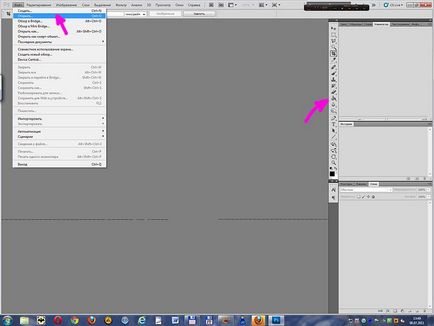
2. Отворете ще всичките осем файлове наведнъж. За да направите това, в прозореца, който се показва, намерете папката, където нашите файлове, щракнете върху първия, задръжте натиснат клавиша Shift и сега щракнете върху последния файл. бяха разпределени Всички файлове, а сега ние натиснете "Open" бутона. Ако имате нужда да се отвори всички файлове, не са в ред, и селективно, той трябва да задръжте натиснат "Ctrl" ключ и след това мишката, за да кликнете върху желания файл.
3. Всички файлове тук в PDF формат, но по-нататъшна работа ще бъде по-удобно, ако всички те ще бъдат превърнати в растерни изображения frmat JPG. Правя го прави. В менюто File ние натиснете "Save As"

4. Изберете от списъка с възможни формати JPG, и спаси, така че всеки от осемте наши файлове
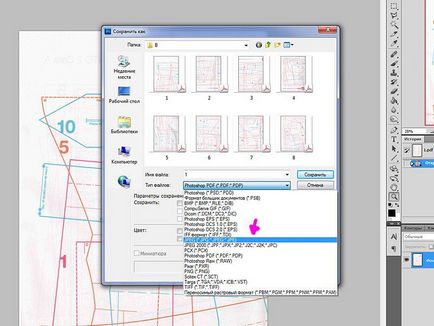
5. Сега за първи файл (обикновено един от ъглите на nibod на лист) да извършвате редица операции. Всички от тях са предназначени за увеличаване на размера на работната ни поле, така че да могат свободно да се съберат целия лист с модели. И така, ние откриваме първия файл, след това надясно в долната част, в "Слоеве" вижте слой, наречен "Background" и в непосредствена близост до него икона на катинар. Това zhnachit този слой е заключен за някои операции. За да си на "Unlock" първо да създадете копие на слоя, за това, кликнете върху слой, кликнете с десния бутон и изберете "Създаване на dubliuat слой"
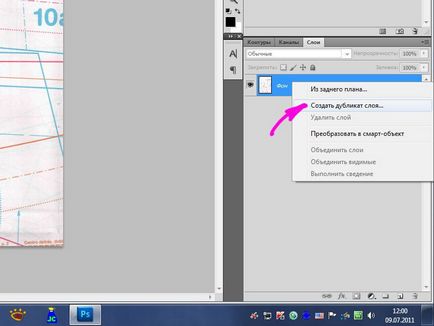
6. Имаме списък на слоя има още един слой, наречен "Background копие", без да се замъка. Ние ще го напусне, а слой "фон", се освети, кликнете върху него и да изтриете или кликване върху "Del", или кликнете с десен бутон върху слоя и изберете "изтриване слой"
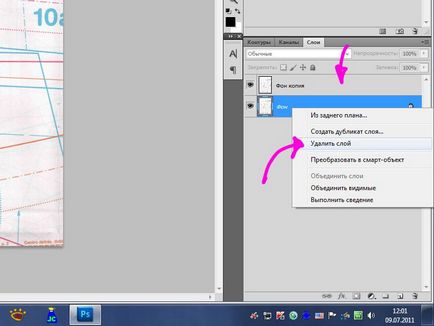
6. Сега е време за увеличаване на размера на работната площ, така че тя е била достатъчна за целия голям лист модели, изберете опцията в менюто "Image"> "Canvas Size":

7. В отделен прозорец, в който ще трябва да уточни размера на нашата buduyuschego голям лист. Те са лесно да се изчисли, ако знаем колко от малки плочи е голям модели листа. В този случай, vosmi, логично е да се предположи, че двата листа на вертикална и хоризонтална четиримата. Първата ни лист ясно ъгъл. И по този начин в един прозорец, за да гледате това, което нашата малка ширина на листа, тя се умножава по 4 (броя на лист хоризонтално), стойността може да се закръглява към следващото по-високо. Вижте, това, което височината на листа и го умножете по 2 (броя на листа вертикално). Стойностите са чукане в съответните колони.
Сега ние виждаме, в долната част на областта на девет квадратчета, в които се изтъква средната площада. Това поле се определя посоката, в която да се удължи или скъси листа. По-рано бях решил, че първата ни лист ъгъл, и това е този списък в горния ляв ъгъл. Горния ляв квадрат и ние подбираме на терена на квадрати. Ние натиснете "OK"
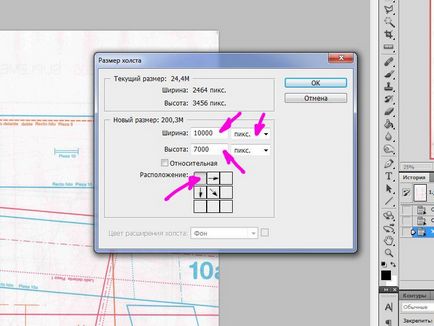
8. Картината, че ние dorlzhna получите нещо подобно на това, на модел лист в горния ляв ъгъл, останалата част от област vkletochku, което означава, че слой непрозрачност:
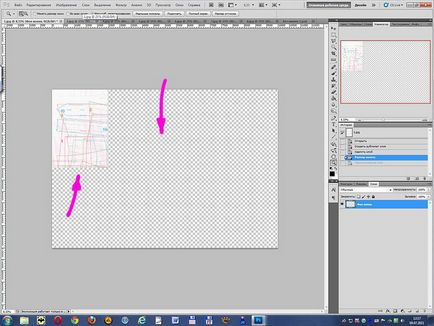
9. Може да се наложи нещо не работи или не отиде в Photoshop да се направи лесно да се връщам на правилното място. За да направите това право, в "историята" може да се види на алтернативния списък на всички наши действия, и кликнете върху някоя от тях или да се върне на държавата по време на това действие. Можете да се върнат пак последната deysviya ако отвален, вие не се промени нищо.
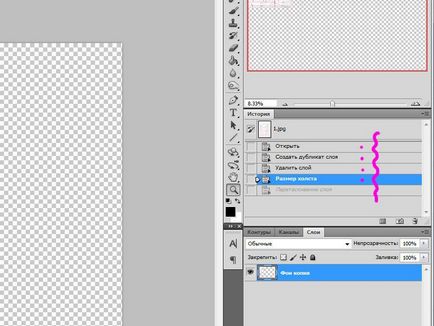
10. За да сте сигурни, че не сте разрушена всичко необходимо, най-добре е да се поддържа редовно. Сега основната ни работа лист е първият. Преди пълното завършване на събранието ще бъде многопластова, и да се направи, че точно сега трябва да продължим нашата първа файл във Photoshop формат и поддържа прозрачност и слой по слой с ДПУ разширение. Това разширение ще се появи за първи път в списъка с предложения, когато изберете меню "Файл" на> "Save As"
Консервирани? Можете да се прекъсне!
Е, това е време, за да започнат да се събират нашия пъзел.
11. Vzavisimosti версия на Photoshop и настройки, всички наши 8 листове могат да бъдат подредени в раздели (като например в моя printskrin), или като отделни прозорци. Сега ние трябва да се намери втори лист и, ако имате чаршафите разположени vvide прозорци, просто ги поставете така, че онко втори лист се намира над прозореца първо ако табове, а след това просто да влачите и пускате раздела на листа с мишката, така че на втория лист се намира на първия vvide отделен прозорец. Размерът на прозорците, а след това, в Како мащаб ще покаже информацията в него - конфигуриране. Размерът на прозорците, както обикновено, на рамото на ъгъл. Scale дисплей luchshe всичко е готово за панел "Навигатор", който се намира в горния десен ъгъл, и показва себе си, за да редактирате файла, а в долната част на същия панел има плъзгач, както и образа Maleny и голяма пирамида (намаление и увеличение) - средствата, само можете да персонализирате удобно за мащаба на дисплея.
Имам намалява мащаба на втория лист, и намалена с размера на своя прозорец, така че станах видно и достъпно за "Слоеве" панел (долу вдясно). Сега, когато на втория лист е активен (щракнете с мишката върху него), ние просто да плъзнете ръката на втория лист слой директно в нашия подготвени първия лист
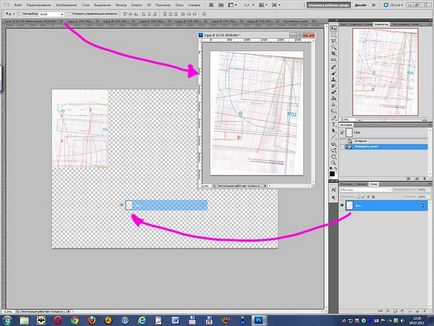
12. Приблизително на снимката трябва да получите. Имайте предвид, на първата страница в дясно, в раздела Layers има още един слой. Вторият лист може да се затвори, без да запазвате промените. Но първо трябва да се спаси. Спасен след всеки етап от работата на една малка - много добър навик.
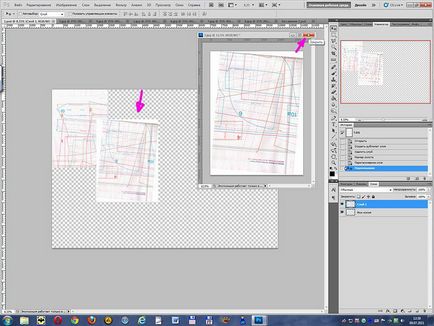
13. Сега погледнете чаршафите малко по-съсредоточено и се опитват да разберат дали е съседни листове и как те се отнасят един към друг сестри.
Да, сега може ясно да се види, че първата ни списък е наистина един ъгъл, а вторият лист трябва да бъде в непосредствена близост до дясната страна на първия, той просто копна с главата надолу.
Всъщност, аз имам изключително висококачествени модели сканира листа са много по-вероятно да срещнете лоши томография, където чаршафите са невероятно изкривени, завърта, което прави прекарва повече време на тяхното док и е удобно. За да се покаже на принципа на такъв монтаж, аз нарочно се обърна малко повече втория лист, а след това заедно ще се приведе в съответствие.
14. Да започнем с това, ние просто се разшири втория лист, така че да е повече или по-малко ясно, свързана с първата. За да направите това да се гледа в страна "Слоеве" в раздела бе подчертано е необходимо да ни втори слой при осветяване (включен), първо, трябва само да кликнете с мишката върху желаната слой. След като изберете "Редактиране"> "Трансформация" меню. Пред очите ни се отвориха огромен набор от възможни трансформации. В моя опит в монтаж листове дойде по-удобно от време на време почти всички инструменти за преобразуване, може би с изключение на "перспектива". Tool "Masshabirovanie променя линейни размери графична обработка" Tilt "ви позволява да izobraazhenie наклоните." Distortion ", един чудесен инструмент, който ви позволява да се простират, или напротив, да се направи във всеки ъгъл на изображението отделно. Tool" щам "ви позволява напълно да му наруши всяка част на изображението.
Но сега ние трябва просто да завъртите изображение, че ние избираме инструмент "Rotation"
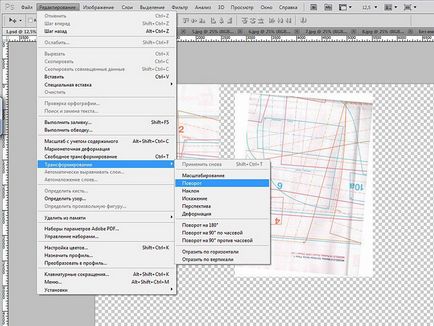
15.Posle как ние избрахме инструмента за трансформация "до" списъка ни става изолиран трансформация рамка, която pomechecheny краища на изображението, както и средите на центъра на деформация, която съвпада с физически центъра на изображението. Ако вашето изображение е твърде голям и редактиране на рама остава някъде извън работното поле, просто се намали до приемливо дисплей masshab в "Навигатор" в горния десен ъгъл. Център трансформация, в зависимост от типа на нужда, можете да влачите и пускате, а след това всички от трансформацията ще се проведе около този нов център.
До този момент няма нищо, ние няма да се промени, просто поставете курсора на мишката върху един от ъглите на изображението и го завъртете начина, по който трябва да се. А трансформация да се прилага, е достатъчно да се удвои бутон на мишката върху изображението.
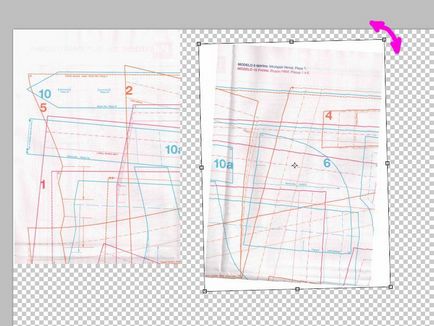
16. Малко soorientirovatsya листове в пространството става ясно, че това, което се персонализира. Въпреки това, за да се съсредоточи вниманието си върху още една точка. Всички следващи страници ще бъдат персонализирани един до друг, но "тон" определя първия лист. Това е много по-удобно да се работи върху, когато първия лист "е прав." Не винаги първия лист е разположен така, спретнато, както в този случай, но то трябва по някакъв начин да бъдат изравнени. Част от списания публикуват своите модели на всеки лист се гранична кутия, на която той е лесен за навигация, в Patronase рамка не. но трябва да се отбележи, че много от детайлите, и гънките са разположени успоредно на ръба на листа. Ето, например детайл №19 синьо.
Първият лист може да се опита да се приведе в съответствие с инструмент Трансформации "Rotate", но това не дава абсолютно хоризонтална. По-лесно е да се използва инструмент "линия"
За да направите това, първо се уверете, че имаме само активния слой, който ще се превърне (вече първия). Ако не, ще го активира, като кликнете върху желаната слой. В лентата с инструменти (това често е в ляво и се състои от два реда инструменти, но в моя slechae това право и се протегна в един ред) намираме на инструмента "пипетката", щракнете с десния бутон на мишката и изберете друг инструмент "владетел"
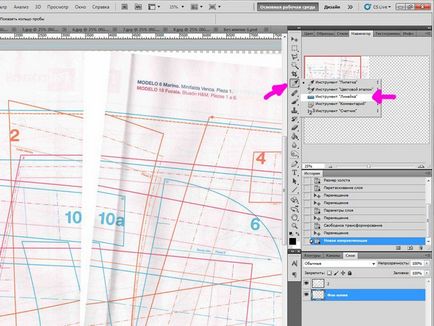
17. Сега кликнете избрания инструмент на линиите на модела, които ще се считат за хоризонталната линия, първата точка, тъй като той беше разрешен, кликнете отново на линия, така че тънка линия инструмент "линия" възможно най-точно модела на избраната линия. Ако нещо не се е случило толкова сигурна, че е лесно да се определи, като ръката му кръст, което показва в края на "линия" инструмент и го плъзнете до желаното място, да се адаптира към посоката.
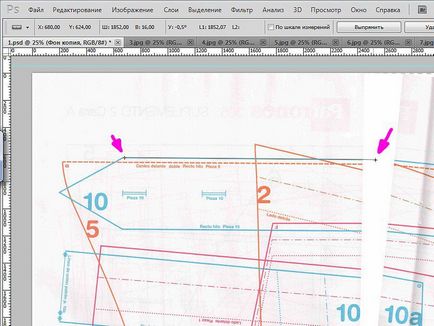
18. Сега изберете елемент от менюто "Image"> "Завъртане на изображение"> "Shuffle"
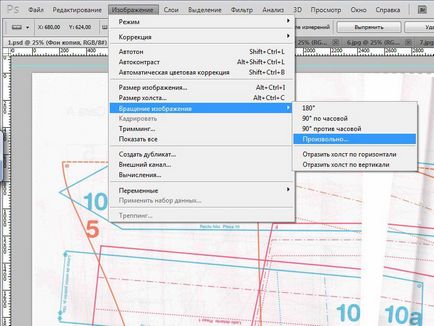
19. Ще се появи прозорец, в който Photoshop автоматично определя от колко градуса (до два знака след десетичната запетая), които искате да се върти на платното (цялата картина), така че тя се превръща в хоризонтална линия по отношение на прилаганите. ние само трябва да натиснете ОК. Сега изкривяването е много малък, но често е много по-важно.
20. Всички първия лист ние напълно изравнени, няма други инструменти за трансформация не е необходимо да се прилагат към него, да започне персонализиране на втория лист. На екрана за печат може да се види ясно, че вторият лист ще влезе монтажа на първата. Това е много добра, колкото е възможно повече ще ни позволи да се регулира точно листовете един към друг. За удобство, ние ще направим монтажа на втория полупрозрачен лист. За да направите това в "Слоеве" в раздела в долния десен ъгъл, изберете (активиране) на слоя, че ние ще направим полупрозрачно, тогава ние кликнете два пъти върху раздела маркиран слой, но не и върху името на слой след това. Появява се диалоговият прозорец Layer Styles. Този прозорец може да се отвори по друг начин, първо активирайте слоя, който искате, а след това в горния mneyu изберете "Layer"> "Layer Style"> "Blending Options".
Сега под osnovyne настройки плъзгача промяна "непрозрачност" слой. Удобен за работа с прозрачност 50-60%
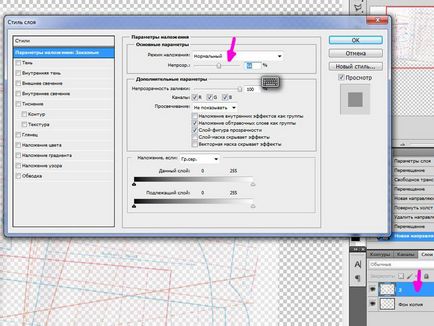
21. Сега, комбинацията от добре чете. Изберете някои типични елементи, които се появяват и в двата списъка (на ъгъла на криви, на кръстовището на линии и така нататък.) Е по-добре, че този характерен елемент е по-близо до ъгъла на листа, то най-много ще се побере листовете един към друг. Сега гледам, че в "слоеве" са активирани е слоят, че ние ще се премести и в лентата с инструменти, изберете инструмент "движение", като просто кликнете върху нея.
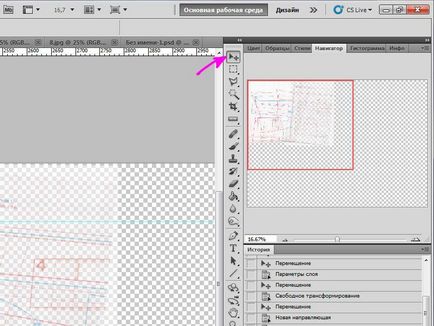
Сега нашата втори списък може да бъде преместен чрез неговото улавяне с мишката или само на стрелките на клавиатурата. И да го преместите, докато не се приведе в съответствие възможно най-точно нашите характерни елементи.
22. Сега трябва да се съчетаят всички други елементи и линии на двата листа. За да направите това, ние отново използва трансформира инструмент "завой", но се обърнат листа не само ще е така, и около комбинирани в предишната стъпка harakrernyh елементи, в моя случай, криви ъгъл. И така, изберете елемент от менюто "Редактиране"> "Трансформация"> "Rotate".
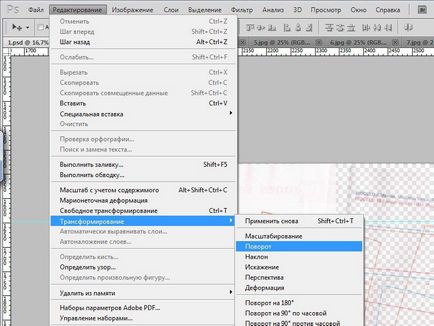
23. Имаме рамките на трансформация, а в средата на листа се появи икона Трансформация Center. Тази икона вземете мишката, и точно на мястото, където имахме комбинация от елементи. Да влачите и пускате беше възможно най-точни, увеличаване на мащаба на дисплея на "Навигатор" в раздела в горния десен, плъзгача или кликне върху пирамидите. След превръщането на центъра вършат същата икона е поставен на правилното място за нас, мащабът може да бъде намалена отново, така че работната зона е видима трансформация рамка - това ще даде възможност да обърнем страницата. Сега списъкът ще се върти около центъра ни ustanovrennogo около елементите комбинирани, се даде възможност за по-голяма точност. просто сумиране на курсора до преобразуването на рамката, задръжте левия бутон и завъртете Миша лист постигане на максимален начин линия. След като всичко е подравнен, ние кликнете два пъти mishkoy, като по този начин на практика нашия трансформация.
24. Най-често срещаните действия, извършени по-горе, е достатъчно, за да се поберат листовете един до друг, и ние трябва да получите нещо подобно:
25. Време е да върнем непрозрачността на втория лист. За пореден път ние кликнете два пъти върху желания слой за да се покаже прозорец "Layer Style" и преместете плъзгача на "непрозрачността на марката 100%
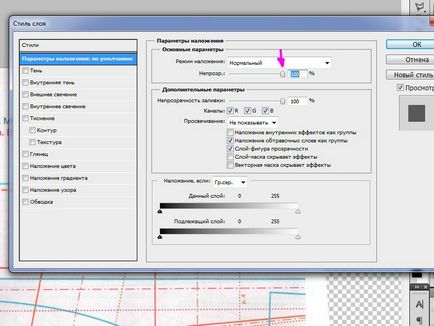
26. За да се продължи.
Ключови думи
Свързани статии
